AWS - Load Balancing (4): Global Accelerator
이 포스트는 Global Accelerator 에 대해 알아본다.
- 1. Global Accelerator
- 2. Global Accelerator 테스트
아래는 이번 포스트에서 다뤄볼 범위 도식화이다.
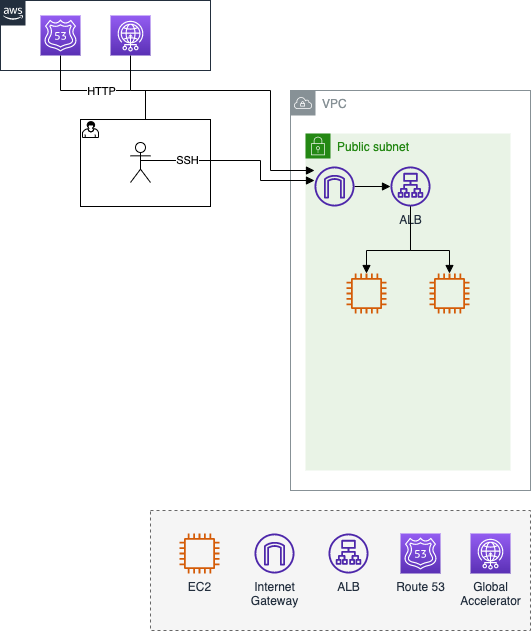
1. Global Accelerator
Global Accelerator 는 글로벌 사용자를 대상으로 서비스의 가용성과 성능을 개선하는 서비스로, AWS 의 글로벌 네트워크를 통해 사용자에서 애플리케이션으로 이어진 경로를 최적화하여 트래픽의 성능을 개선하는 기술이다.
Global Accelerator 는 AWS 글로벌 네트워크 인프라를 활용하는데, AWS 글로벌 네트워크 인프라는 Private 글로벌 네트워크 인프라로 상호 연결되어 있는 AWS 글로벌 백본 네트워크이다.
국내 사용자가 서울 리전의 AWS 서비스에 접근 시엔 국내 ISP 네트워크망과 지연 상태가 원활하기 때문에 Global Accelerator 를 적용해도 큰 효과가 없다.
글로벌하게 서비스하는 환경에서 자체 네트워크 환경이 좋지 않은 일부 국가에서는 Global Accelerator 적용 시 큰 도움이 된다.
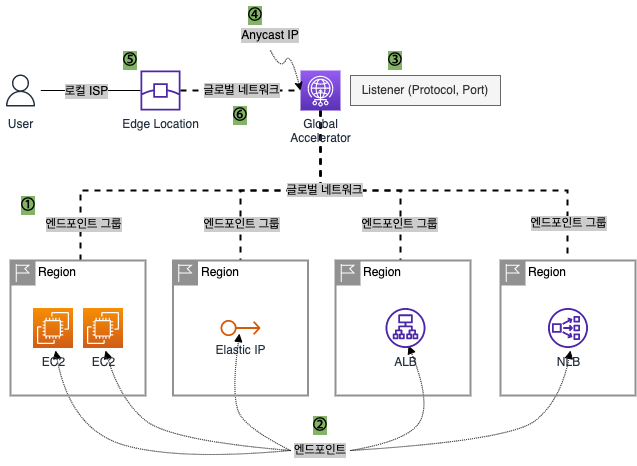
① 엔드포인트 그룹
- Global Accelerator 대상 애플리케이션이 배포되는 AWS 리전을 정의
- 다수의 엔드포인트 그룹이 존재할 경우
Traffic Dial값(Default 100)을 통해 비중 조정
② 엔드포인트
- 엔드포인트 그룹에 속한 Global Accelerator 연결 대상
- EC2, EIP, ALB, NLB 가 될 수 있음
- 다수의 엔드포인트가 존재할 경우
Weight값(Default 128)을 통해 비중 조정 Weight의 비중은자신의 Weight / 전체 Weight로 산출
③ Listener
- Global Accelerator 로 inbound 연결을 처리하는 객체 (프로토콜과 포트 기반, TCP/80 등..)
④ Anycast IP
- Global Accelerattor 의 진입점 역할을 하는 고정 IP
- Anycast 통신 방식 사용
- 같은 서비스를 하는 여러 개의 대상이 같은 Anycast IP 를 가질 수 있음
⑤ Edge Location
- 다수의 Edge Location 에서 알리는 Anycast IP 를 통해 사용자에게 가장 가까운 Edge Location 으로 트래픽 전송
⑥ 글로벌 네트워크
- Global Accelerator 를 통해 라우팅 되는 트래픽은 공용 인터넷이 아닌 AWS 글로벌 네트워크를 통해 통신
- 가장 가까운 정상 상태의 엔드포인트 그룹을 선택하여 서비스함
Anycast 통신
가장 가까운 노드와 통신
즉, Global Accelerator 는 Anycast IP 를 제공하여 사용자가 가장 인접된 대상으로 접근가능하고, AWS 글로벌 네트워크를 경유하기 때문에 안정적이고 빠른 서비스가 가능하다.
<Global Accelerator 주요 기능>
- 고정 Anycast IP
- Global Accelerator 의 진입점 역할을 하는 2개의 고정 IP 제공
- 해당 고정 IP 는 Edge Location 의 Anycast 로 여러 Edge Location 에서 동시에 공개함
- Global Accelerator 로 연결되는 엔드포인트의 Frontend 인터페이스 역할
- 트래픽 제어
Traffic Dial값과Weight값을 조정하여 다수의 엔드포인트 그룹과 엔드포인트에 대한 비중을 부여하여 트래픽 제어
- 엔드포인트 상태 확인
- Health check 를 통해 정상 상태의 엔드포인트로 라우팅함으로써 Failover 환경 구성 가능
- 클라이언트 IP 보존
- 사용자가 최종 엔드포인트로 접근 시 사용자의 IP 보존
- 모니터링
- TCP, HTTP(S) 상태 확인을 하여 지속적으로 엔드포인트 상태 모니터링
2. Global Accelerator 테스트
시드니 리전 (ap-southeast-2) 와 상파울루 리전 (sa-east-1) 에 구성된 웹 서버에 대해 Global Accelerator 를 연결하여 트래픽 흐름 제어와 Failover 동작을 확인해본다.
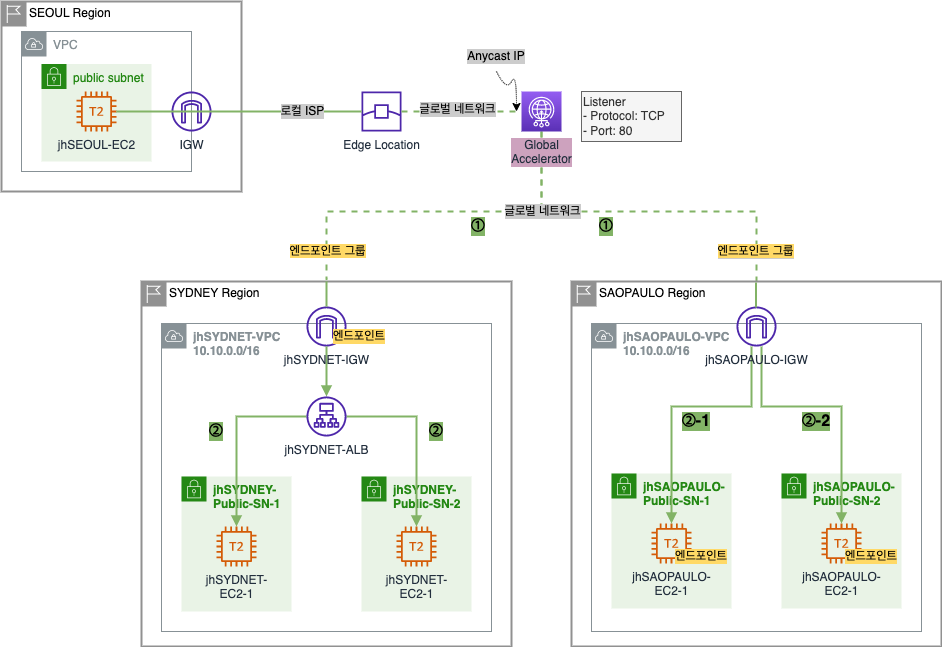
- 기본 환경 구성
- CloudFormation 적용
- CloudFormation 을 통해 생성된 자원 확인
- 기본 통신 환경 검증
- Global Accelerator 설정 및 확인
- Global Accelerator 생성
- Global Accelerator 확인
Traffic Dial과Weight를 통한 트래픽 조정- 트래픽 조정 전 통신 흐름
Traffic Dial트래픽 조정 검증Weight트래픽 조정 검증
- Global Accelerator 의 Failover
- Resource 삭제
2.1. 기본 환경 구성
- CloudFormation 적용
- CloudFormation 을 통해 생성된 자원 확인
- 기본 통신 환경 검증
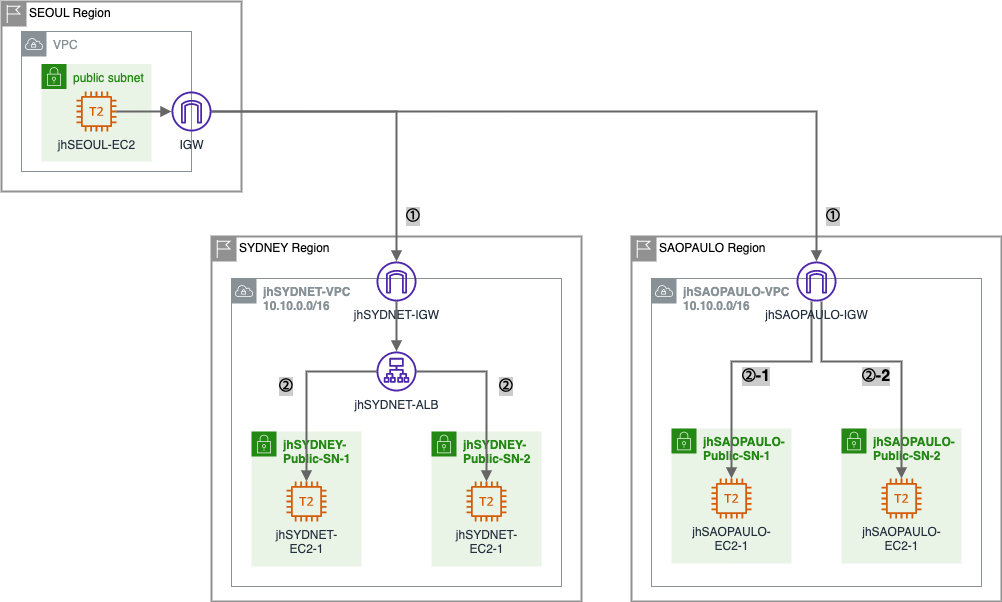
2.1.1. CloudFormation 적용
서울 리전이 아닌 시드니 리전(ap-southeast-2) 와 상파울루 리전(sa-east-1) 에 Resource 를 생성한다.
(리전마다 CloudFormation 통해 기본 환경 구성)
[CloudFormation] - [Stacks]
CloudFormation Template Download CloudFormation Template (펼쳐보기)
Parameters:
LatestAmiId:
Description: (DO NOT CHANGE)
Type: 'AWS::SSM::Parameter::Value<AWS::EC2::Image::Id>'
Default: '/aws/service/ami-amazon-linux-latest/amzn2-ami-hvm-x86_64-gp2'
AllowedValues:
- /aws/service/ami-amazon-linux-latest/amzn2-ami-hvm-x86_64-gp2
Mappings:
AWSRegionArch2AMI:
ap-southeast-2:
HOST: jhSYDNEY
VPC: jhSYDNEY-VPC
IGW: jhSYDNEY-IGW
RT: jhSYDNEY-Public-RT
SN1: jhSYDNEY-Public-SN-1
SN2: jhSYDNEY-Public-SN-2
EC21: jhSYDNEY-EC2-1
EC22: jhSYDNEY-EC2-2
sa-east-1:
HOST: jhSAOPAULO
VPC: jhSAOPAULO-VPC
IGW: jhSAOPAULO-IGW
RT: jhSAOPAULO-Public-RT
SN1: jhSAOPAULO-Public-SN-1
SN2: jhSAOPAULO-Public-SN-2
EC21: jhSAOPAULO-EC2-1
EC22: jhSAOPAULO-EC2-2
Conditions:
CreateSydneyResources: !Equals [!Ref 'AWS::Region', ap-southeast-2]
Resources:
MyVPC:
Type: AWS::EC2::VPC
Properties:
CidrBlock: 10.10.0.0/16
Tags:
- Key: Name
Value: !FindInMap [AWSRegionArch2AMI, !Ref 'AWS::Region', VPC]
MyIGW:
Type: AWS::EC2::InternetGateway
Properties:
Tags:
- Key: Name
Value: !FindInMap [AWSRegionArch2AMI, !Ref 'AWS::Region', IGW]
MyIGWAttachment:
Type: AWS::EC2::VPCGatewayAttachment
Properties:
InternetGatewayId: !Ref MyIGW
VpcId: !Ref MyVPC
MyPublicRT:
Type: AWS::EC2::RouteTable
Properties:
VpcId: !Ref MyVPC
Tags:
- Key: Name
Value: !FindInMap [AWSRegionArch2AMI, !Ref 'AWS::Region', RT]
MyDefaultPublicRoute:
Type: AWS::EC2::Route
DependsOn: MyIGWAttachment
Properties:
RouteTableId: !Ref MyPublicRT
DestinationCidrBlock: 0.0.0.0/0
GatewayId: !Ref MyIGW
MyPublicSN1:
Type: AWS::EC2::Subnet
Properties:
VpcId: !Ref MyVPC
AvailabilityZone: !Select [0, !GetAZs '']
CidrBlock: 10.10.0.0/24
Tags:
- Key: Name
Value: !FindInMap [AWSRegionArch2AMI, !Ref 'AWS::Region', SN1]
MyPublicSN2:
Type: AWS::EC2::Subnet
Properties:
VpcId: !Ref MyVPC
AvailabilityZone: !Select [2, !GetAZs '']
CidrBlock: 10.10.1.0/24
Tags:
- Key: Name
Value: !FindInMap [AWSRegionArch2AMI, !Ref 'AWS::Region', SN2]
MyPublicSNRouteTableAssociation:
Type: AWS::EC2::SubnetRouteTableAssociation
Properties:
RouteTableId: !Ref MyPublicRT
SubnetId: !Ref MyPublicSN1
MyPublicSNRouteTableAssociation2:
Type: AWS::EC2::SubnetRouteTableAssociation
Properties:
RouteTableId: !Ref MyPublicRT
SubnetId: !Ref MyPublicSN2
WEBSG:
Type: AWS::EC2::SecurityGroup
Properties:
GroupDescription: Enable HTTP access via port 80 and SSH access via port 22
VpcId: !Ref MyVPC
Tags:
- Key: Name
Value: jhWEB-SG
SecurityGroupIngress:
- IpProtocol: tcp
FromPort: '80'
ToPort: '80'
CidrIp: 0.0.0.0/0
- IpProtocol: tcp
FromPort: '22'
ToPort: '22'
CidrIp: 0.0.0.0/0
MyEC21:
Type: AWS::EC2::Instance
Properties:
InstanceType: t2.micro
ImageId: !Ref LatestAmiId
Tags:
- Key: Name
Value: !FindInMap [AWSRegionArch2AMI, !Ref 'AWS::Region', EC21]
NetworkInterfaces:
- DeviceIndex: 0
SubnetId: !Ref MyPublicSN1
GroupSet:
- !Ref WEBSG
AssociatePublicIpAddress: true
UserData:
Fn::Base64: !Sub
- |+
#!/bin/bash -v
(
echo "CN@12c"
echo "CN@12c"
) | passwd --stdin root
sed -i "s/^PasswordAuthentication no/PasswordAuthentication yes/g" /etc/ssh/sshd_config
sed -i "s/^#PermitRootLogin yes/PermitRootLogin yes/g" /etc/ssh/sshd_config
service sshd restart
hostname ${host}-EC2-1
yum install httpd -y
service httpd start
chkconfig httpd on
echo "<h1>CloudNeta ${host} Web Server_1</h1>" > /var/www/html/index.html
- host:
Fn::FindInMap: [AWSRegionArch2AMI, Ref: 'AWS::Region', HOST]
MyEC22:
Type: AWS::EC2::Instance
Properties:
InstanceType: t2.micro
ImageId: !Ref LatestAmiId
Tags:
- Key: Name
Value: !FindInMap [AWSRegionArch2AMI, !Ref 'AWS::Region', EC22]
NetworkInterfaces:
- DeviceIndex: 0
SubnetId: !Ref MyPublicSN2
GroupSet:
- !Ref WEBSG
AssociatePublicIpAddress: true
UserData:
Fn::Base64: !Sub
- |+
#!/bin/bash -v
(
echo "qwe123"
echo "qwe123"
) | passwd --stdin root
sed -i "s/^PasswordAuthentication no/PasswordAuthentication yes/g" /etc/ssh/sshd_config
sed -i "s/^#PermitRootLogin yes/PermitRootLogin yes/g" /etc/ssh/sshd_config
service sshd restart
hostnamectl --static set-hostname ${host}-EC2-2
yum install httpd -y
service httpd start
chkconfig httpd on
echo "<h1>CloudNeta ${host} Web Server_2</h1>" > /var/www/html/index.html
- host:
Fn::FindInMap: [AWSRegionArch2AMI, Ref: 'AWS::Region', HOST]
ALBTargetGroup:
Type: AWS::ElasticLoadBalancingV2::TargetGroup
Condition: CreateSydneyResources
Properties:
Name: ALB-TG
Port: 80
Protocol: HTTP
VpcId: !Ref MyVPC
Targets:
- Id: !Ref MyEC21
Port: 80
- Id: !Ref MyEC22
Port: 80
ApplicationLoadBalancer:
Type: AWS::ElasticLoadBalancingV2::LoadBalancer
Condition: CreateSydneyResources
Properties:
Name: jhSYDNEY-ALB
Scheme: internet-facing
SecurityGroups:
- !Ref WEBSG
Subnets:
- !Ref MyPublicSN1
- !Ref MyPublicSN2
ALBListener:
Type: AWS::ElasticLoadBalancingV2::Listener
Condition: CreateSydneyResources
Properties:
DefaultActions:
- Type: forward
TargetGroupArn: !Ref ALBTargetGroup
LoadBalancerArn: !Ref ApplicationLoadBalancer
Port: 80
Protocol: HTTP
2.1.2. CloudFormation 을 통해 생성된 자원 확인
2.1.2.1. 시드니 (ap-southeast-2) 리전
- VPC
- jhSYDNEY-VPC
- IP CIDR: 10.10.0.0/16
- jhSYDNEY-VPC
- Public Subnet
- jhSYDNEY-Public-SN-1
- IP CIDR: 10.10.0.0/24
- AZ: ap-southeast-2a
- jhSYDNEY-Public-SN-2
- IP CIDR: 10.10.1.0/24
- AZ: ap-southeast-2c
- jhSYDNEY-Public-SN-1
- Public Routing Table
- jhSYDNEY-Public-RT
- 연결: jhSYDNEY-Public-SN-1, jhSYDNEY-Public-SN-1
- jhSYDNEY-Public-RT
- IGW
- jhSYDNEY-IGW
- 연결: jhSYDNEY-VPC
- jhSYDNEY-IGW
- Public EC2 Instance
- jhSYDNEY-EC2-1
- 연결: jhSYDNEY-Public-SN-1
- 데몬: HTTP 구성
- root 계정 로그인: 암호 CN@12c
- jhSYDNEY-EC2-2
- 연결: jhSYDNEY-Public-SN-2
- 데몬: HTTP 구성
- root 계정 로그인: 암호 qwe123
- jhSYDNEY-EC2-1
- ALB
- jhSYDNEY-ALB
- Target Group: jhSYDNEY-EC2-1, jhSYDNEY-EC2-2
- jhSYDNEY-ALB
- Security Group
- jhWEB-SG
- 프로토콜(inbound): SSH, HTTP
- 대상(Source): 0.0.0.0/0
- jhWEB-SG
2.1.2.2. 상파울루 (sa-east-1) 리전
- VPC
- jhSAOPAULO-VPC
- IP CIDR: 10.10.0.0/16
- jhSAOPAULO-VPC
- Public Subnet
- jhSAOPAULO-Public-SN-1
- IP CIDR: 10.10.0.0/24
- AZ: sa-east-1a
- jhSAOPAULO-Public-SN-2
- IP CIDR: 10.10.1.0/24
- AZ: sa-east-1c
- jhSAOPAULO-Public-SN-1
- Public Routing Table
- jhSAOPAULO-Public-RT
- 연결: jhSAOPAULO-Public-SN-1, jhSAOPAULO-Public-SN-1
- jhSAOPAULO-Public-RT
- IGW
- jhSYDNEY-IGW
- 연결: jhSAOPAULO-VPC
- jhSYDNEY-IGW
- Public EC2 Instance
- jhSAOPAULO-EC2-1
- 연결: jhSAOPAULO-Public-SN-1
- 데몬: HTTP 구성
- root 계정 로그인: 암호 CN@12c
- jhSAOPAULO-EC2-2
- 연결: jhSAOPAULO-Public-SN-2
- 데몬: HTTP 구성
- root 계정 로그인: 암호 qwe123
- jhSAOPAULO-EC2-1
- Security Group
- jhWEB-SG
- 프로토콜(inbound): SSH, HTTP
- 대상(Source): 0.0.0.0/0
- jhWEB-SG
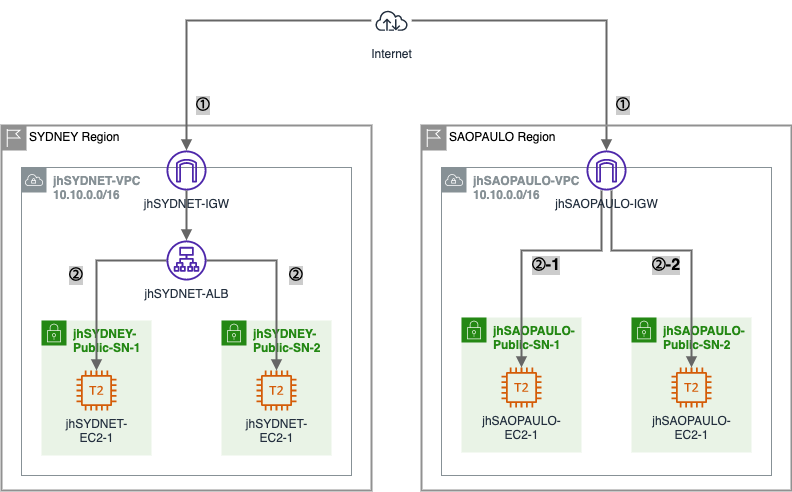
2.1.3. 기본 통신 환경 검증
사용자 역할을 하는 EC2 Instance 1대를 서울 리전 (ap-northeast-2) 에 직접 생성한다.
(EC2 Instance 생성 시 기본 VPC 를 통해 구성하여 외부 인터넷 통신이 가능한 상태만 유지)
- Name
- jhSEOUL-EC2
- AMI
- Amazon Linux 2 AMI (HVM) - Kernel 5.10, SSD Volume Type
- Instance type
- t2.micro
- Network settings
- VPC: Default VPC
- Subnet: Default Subnet ap-northeast-2a
- Key pair
- jh-test
key pair 생성은 AWS - Infra 의 3. 사전 준비 를 참고하세요.
이제 jhSEOUL-EC2 에 SSH 접근하여 시드니 리전과 상파울루 리전에 생성한 리소스와 통신을 해본다.
# 서울 리전의 EC2에 SSH 접속
$ ssh -i sandbox-jh.pem ec2-user@52.78.xx.xx
# 시드니 EC2 Instance 통신 확인 (ALB 의 DNS name)
[ec2-user@ip-172-31-xx-xx ~]$ curl jhSYDNEY-ALB-xxx.ap-southeast-2.elb.amazonaws.com
<h1>CloudNeta jhSYDNEY Web Server_2</h1>
[ec2-user@ip-172-31-xx-xx ~]$ curl jhSYDNEY-ALB-xxx.ap-southeast-2.elb.amazonaws.com
<h1>CloudNeta jhSYDNEY Web Server_1</h1>
# 상파울루 EC2 Instance 통신 확인 (EC2 의 public ip)
[ec2-user@ip-172-31-xx-xx ~]$ curl 18.228.xx.xx
<h1>CloudNeta jhSAOPAULO Web Server_1</h1>
[ec2-user@ip-172-31-xx-xx ~]$ curl 15.228.xx.xx
<h1>CloudNeta jhSAOPAULO Web Server_2</h1>
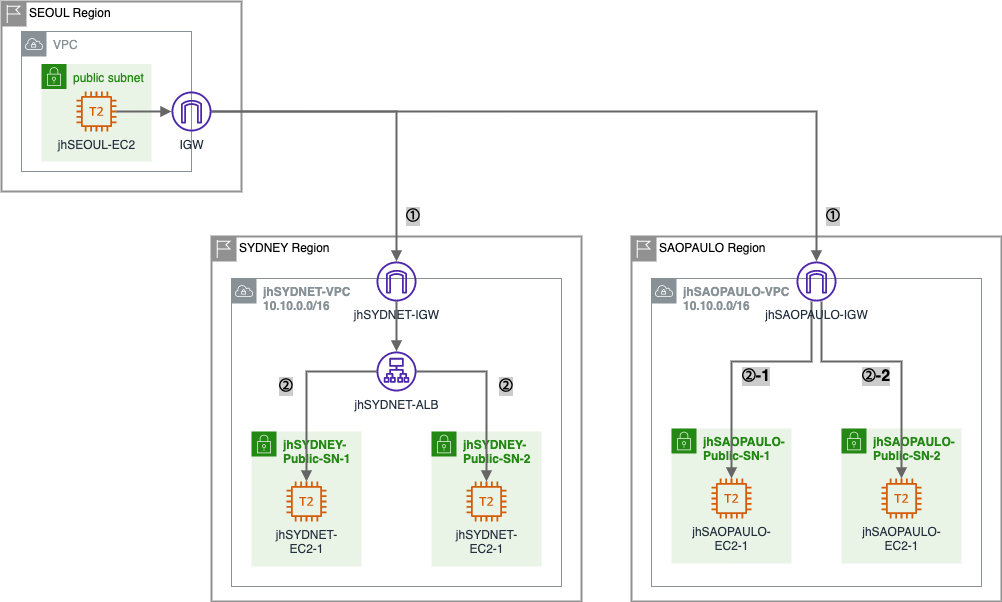
기본 환경 통신은 Global Accelerator 가 아니기 때문에 여러 ISP 네트워크를 거쳐 통신이 이루어진다.
2.2. Global Accelerator 설정 및 확인
- Global Accelerator 생성
- Global Accelerator 확인
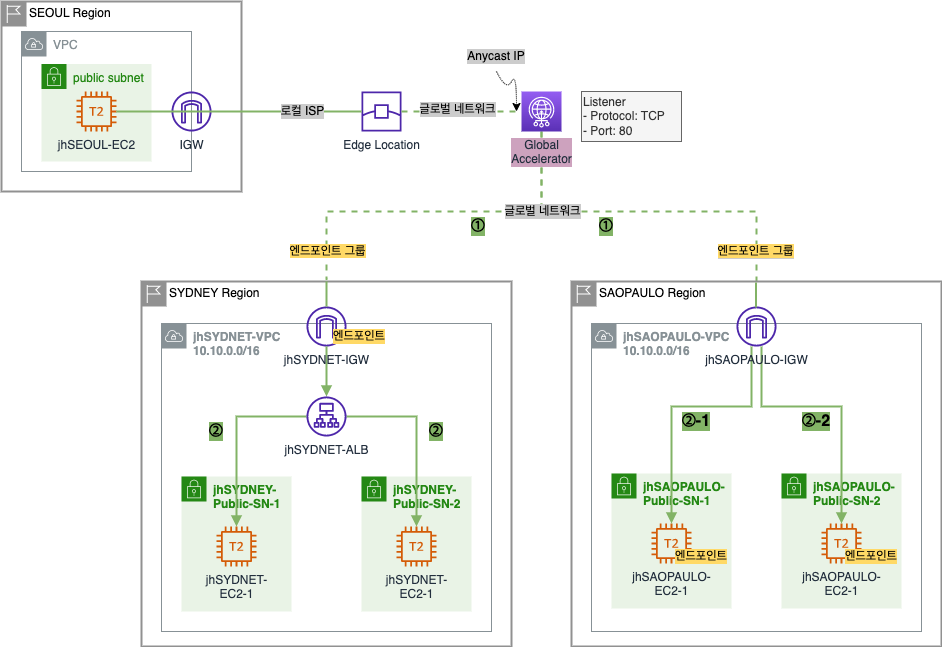
2.2.1. Global Accelerator 생성
Global Accelerator 는 이름 설정 → 리스너 추가 → 엔드포인트 그룹 추가 → 엔드포인트 추가 순으로 진행된다.
[Global Accelerator] - [Accelerators] - [Create accelerator]
- 이름 설정
- 사용할 이름 설정
- 리스너 추가
- Global Accelerator 에 연결할 애플리케이션은 웹 서비스로 TCP/80 리스너 추가
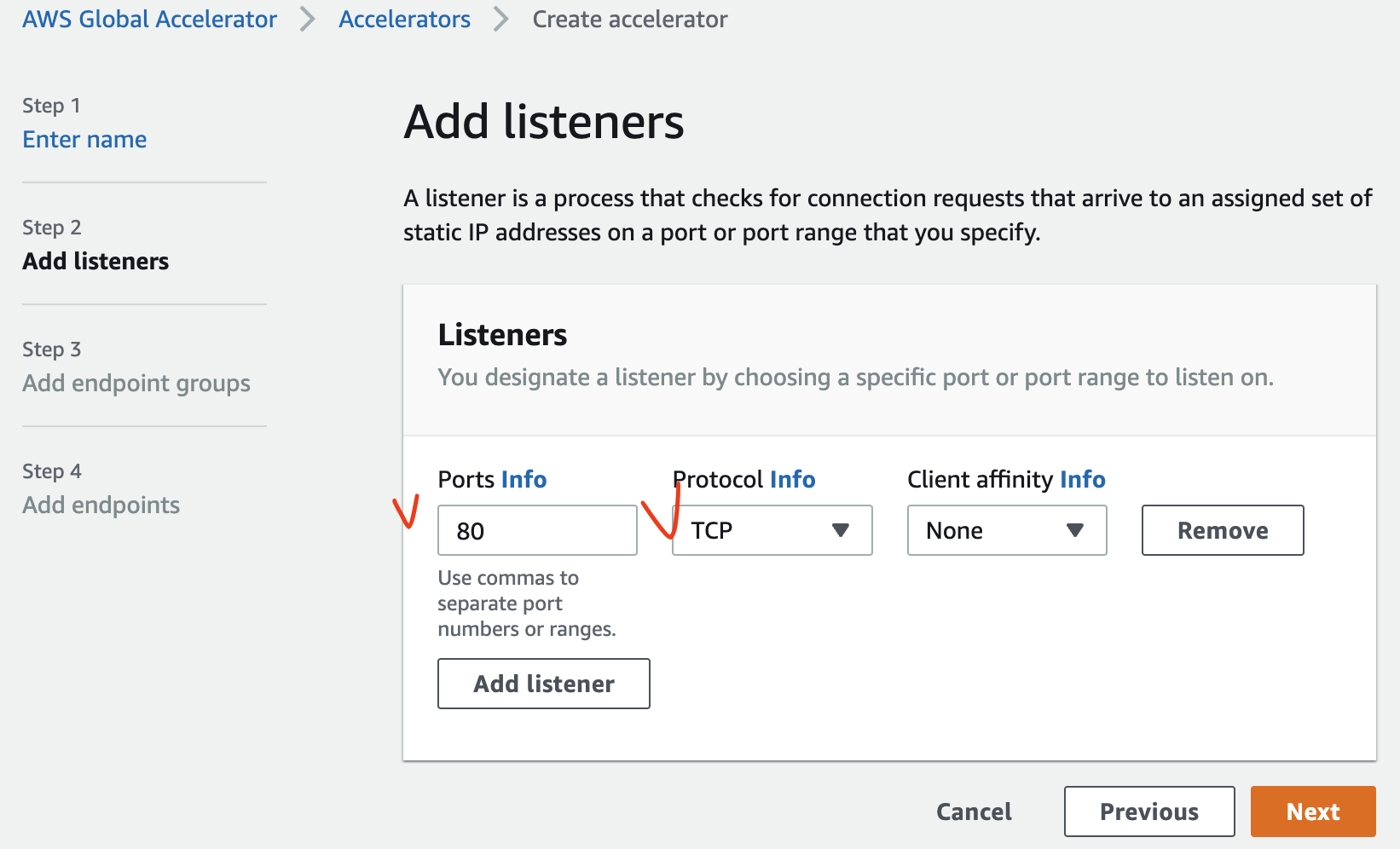
- 엔드포인트 그룹 추가
- 엔드포인트 그룹은 대상 애플리케이션이 배포되는 AWS 리전을 정의
- 해당 포스트에선 시드니 리전 (ap-southeast-2) 와 상파울루 (sa-east-1) 이 해당함
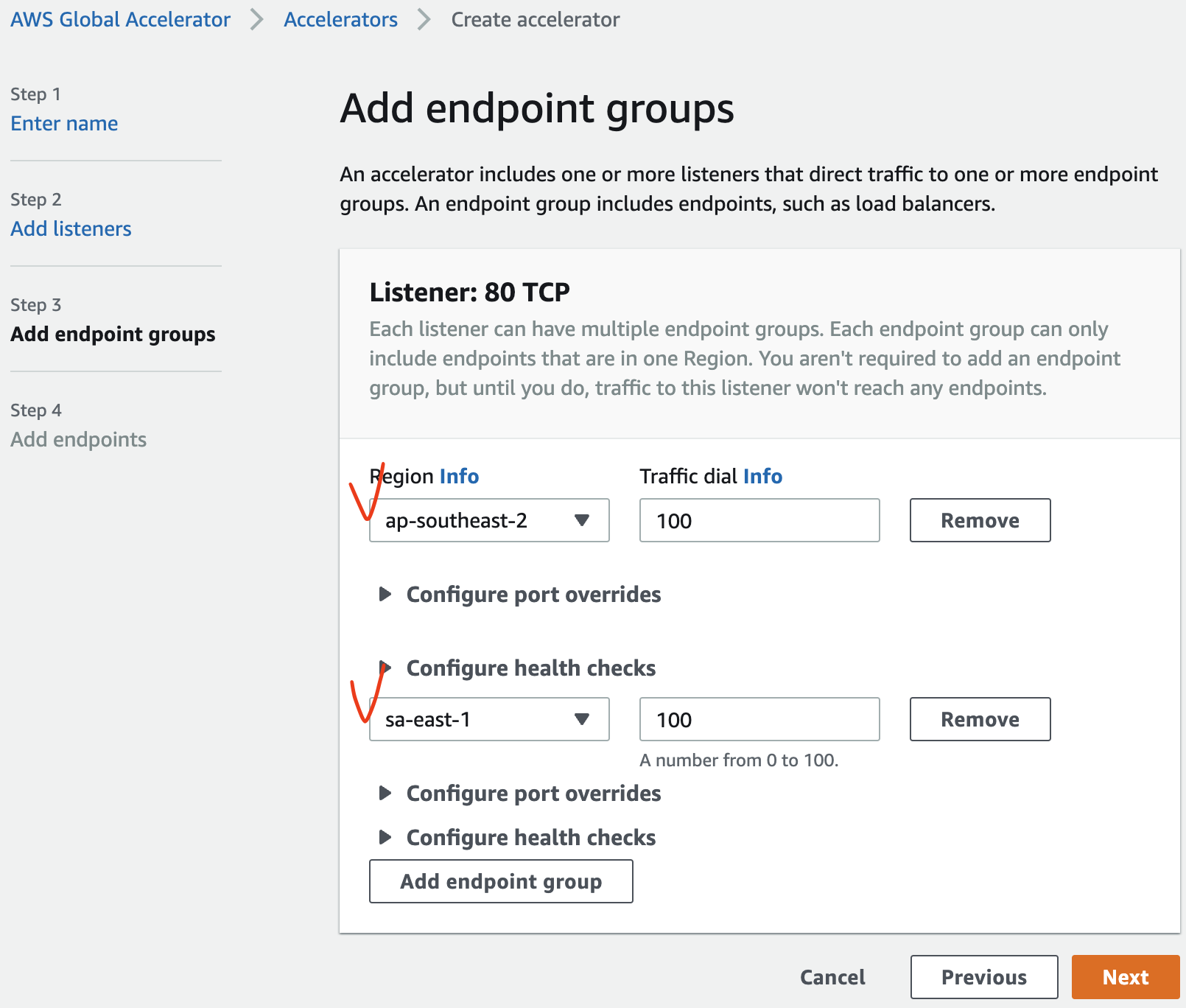
- 엔드포인트 추가
- 해당 포스트에선 시드니 리전의 엔드포인트 대상은 ALB 로, 상파울루 리전의 엔드포인트 대상은 EC2 2대로 설정
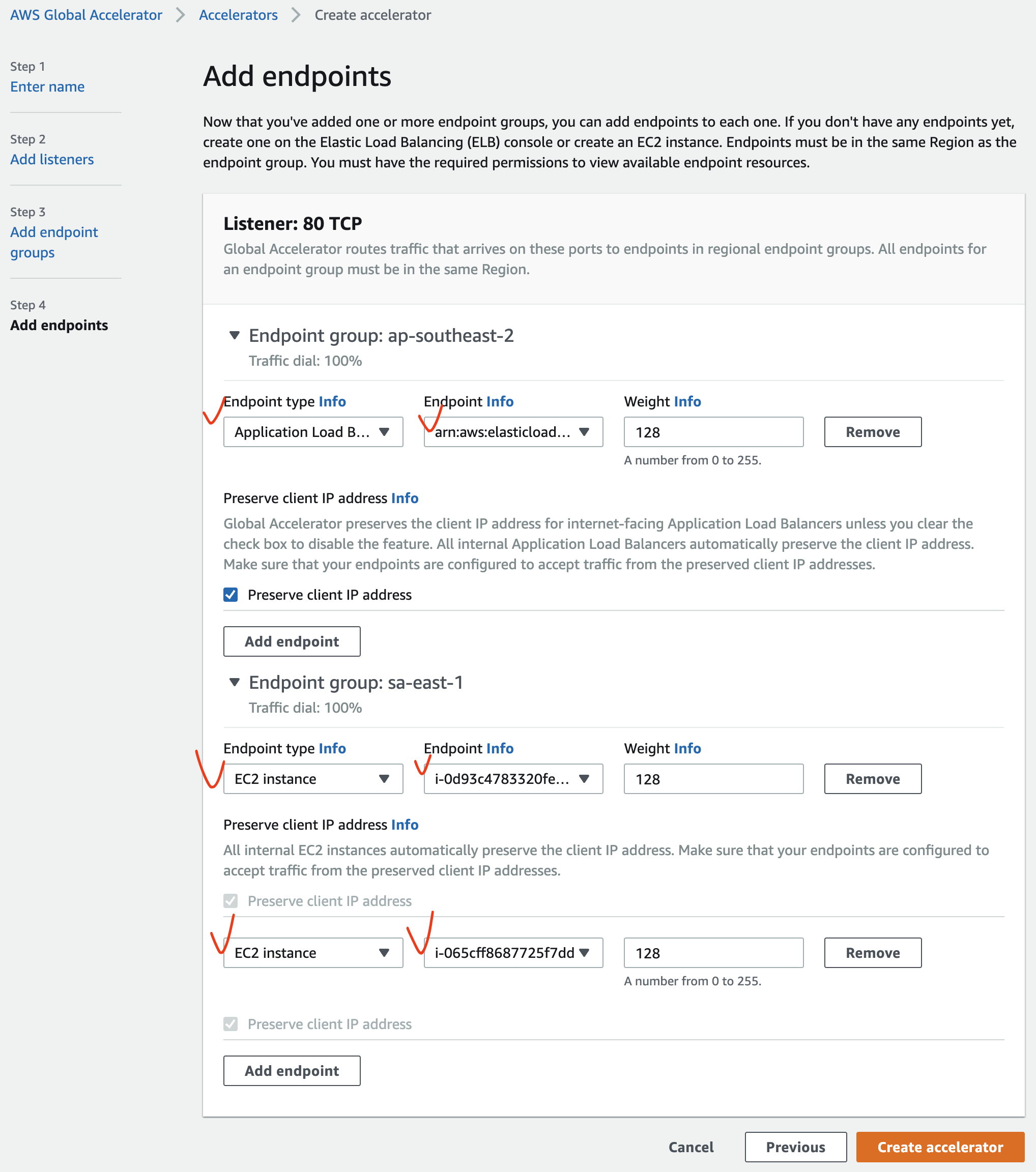
2.2.2. Global Accelerator 확인
생성된 Global Accelerator 의 정보를 확인해보자.
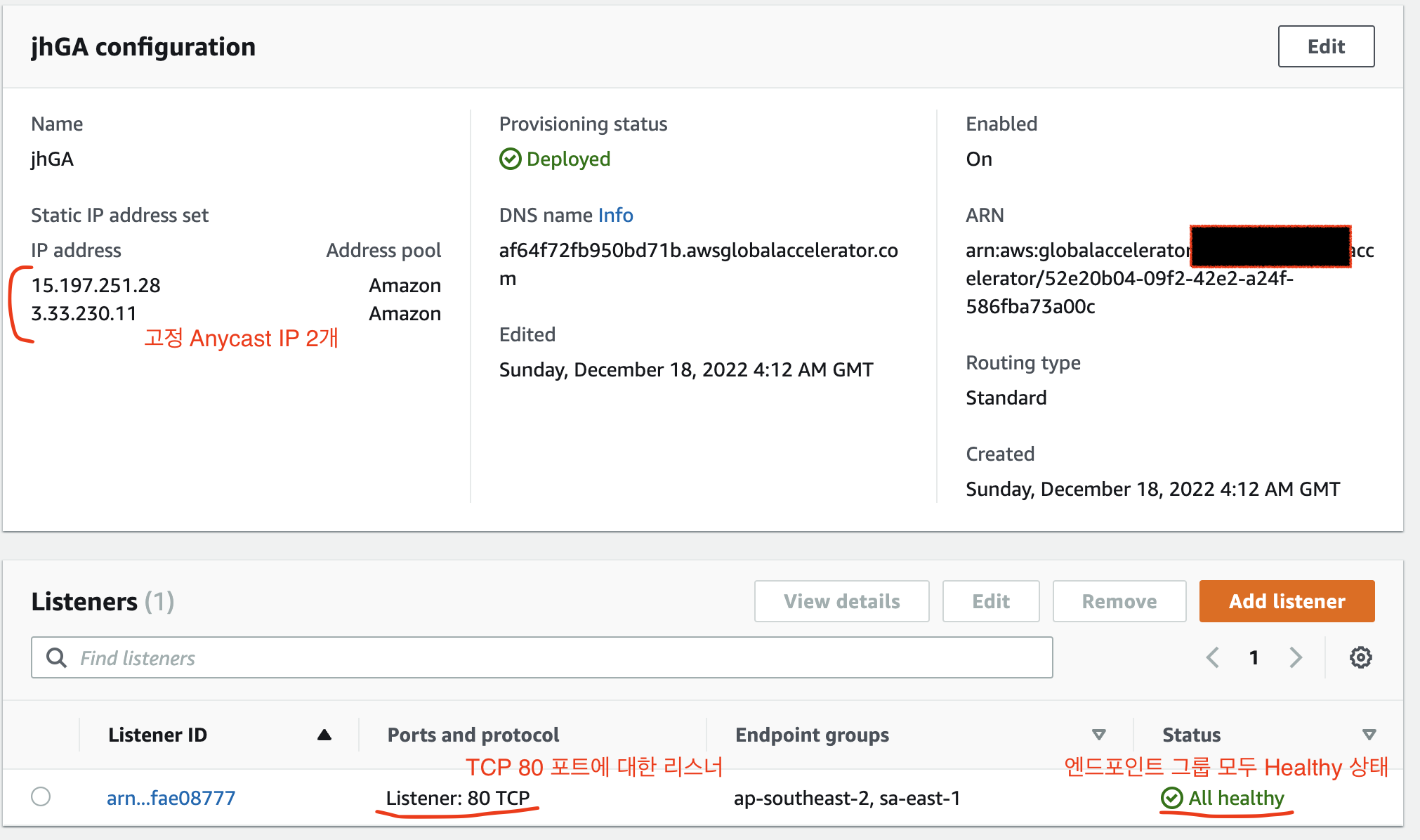
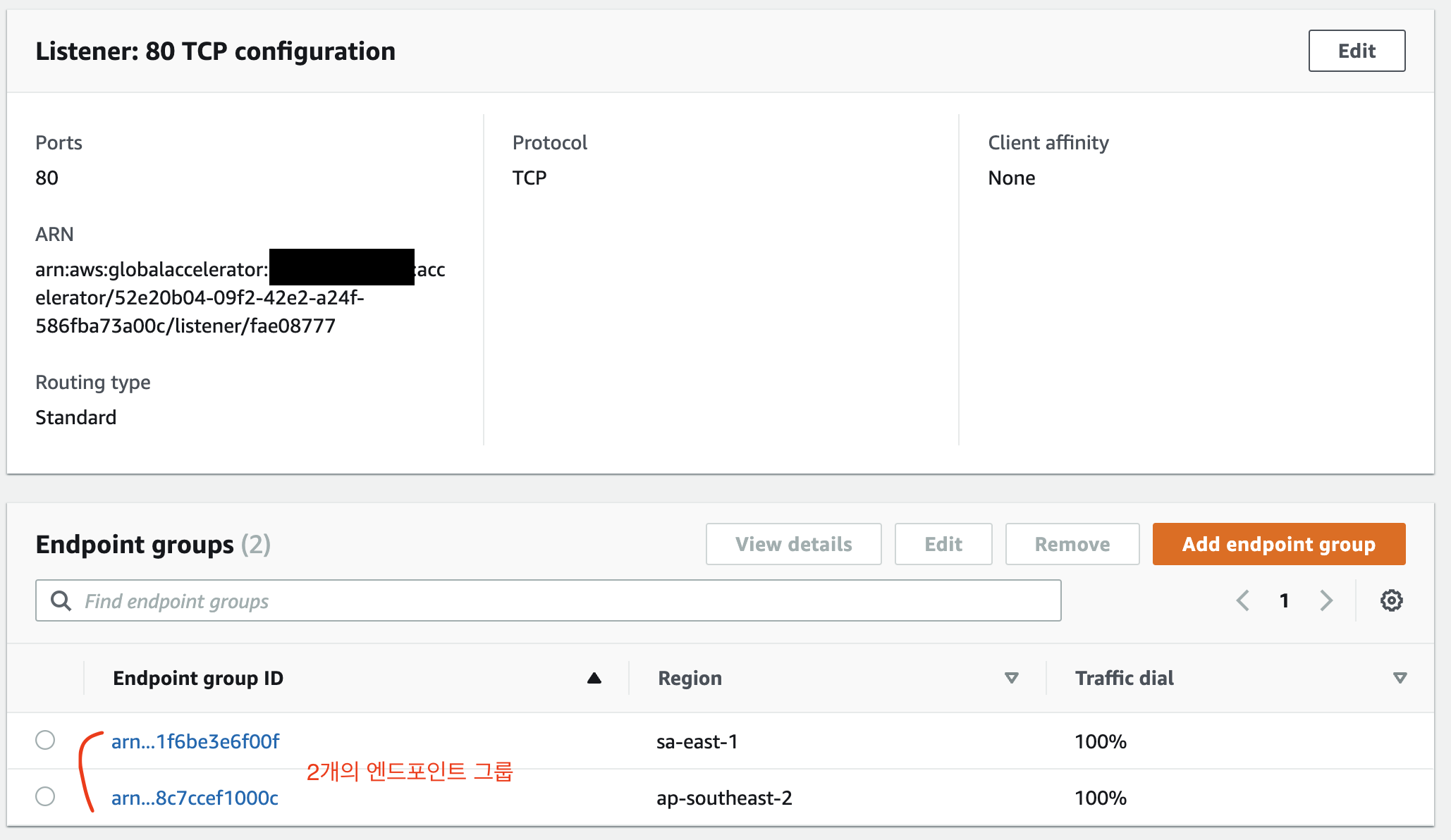
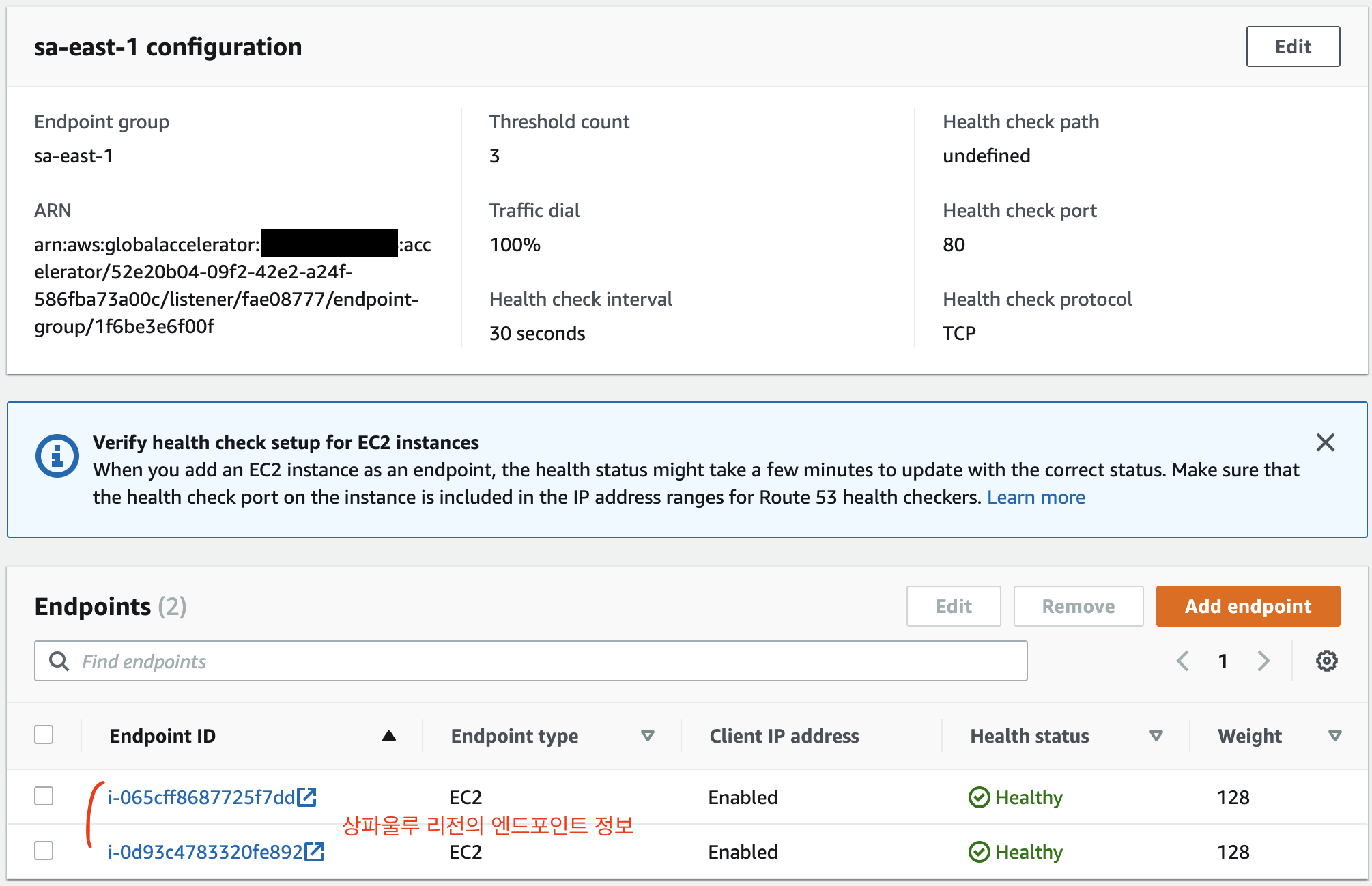
2.3. Traffic Dial 과 Weight 를 통한 트래픽 조정
- 트래픽 조정 전 통신 흐름
Traffic Dial트래픽 조정 검증Weight트래픽 조정 검증
2.3.1. 트래픽 조정 전 통신 흐름
서울 리전의 EC2 Instance 에 SSH 접속을 한 후 Global Accelerator 의 고정 Anycast IP 를 여러 번 호출해본다.
$ ssh -i sandbox-jh.pem ec2-user@52.78.xx.xx
# 대상 IP 는 Global Accelerator 의 고정 Anycast IP
# 10 은 호출된 횟수
[ec2-user@ip-172-31-8-166 ~]$ for i in {1..20}; do curl -s -q 15.197.251.28; done | sort | uniq -c | sort -nr
10 <h1>CloudNeta jhSYDNEY Web Server_2</h1>
10 <h1>CloudNeta jhSYDNEY Web Server_1</h1>
시드니 리전에 속한 웹 서버 2대로 부하분산되는 것을 알 수 있다.
사용자와 가장 인접한 Edge Location 을 경유하고, AWS 글로벌 네트워크를 통해 가장 인접한 시드니 리전의 엔드포인트 그룹으로 전달된 것이다.
traceroute xxx.xxx.xx.xx를 통해 IP 경로를 추적해볼 수 있음
2.3.2. Traffic Dial 트래픽 조정 검증
Traffic Dial 은 엔드포인트 그룹에 대해 전달하는 비중값으로 기본값은 100 이다.
시드니 리전 엔드포인트 그룹의 Traffic Dial 값을 100 → 50 으로 조정해본다.
[Global Accelerator] - [Accelerators] - [시드니 엔드포인트 그룹 선택]

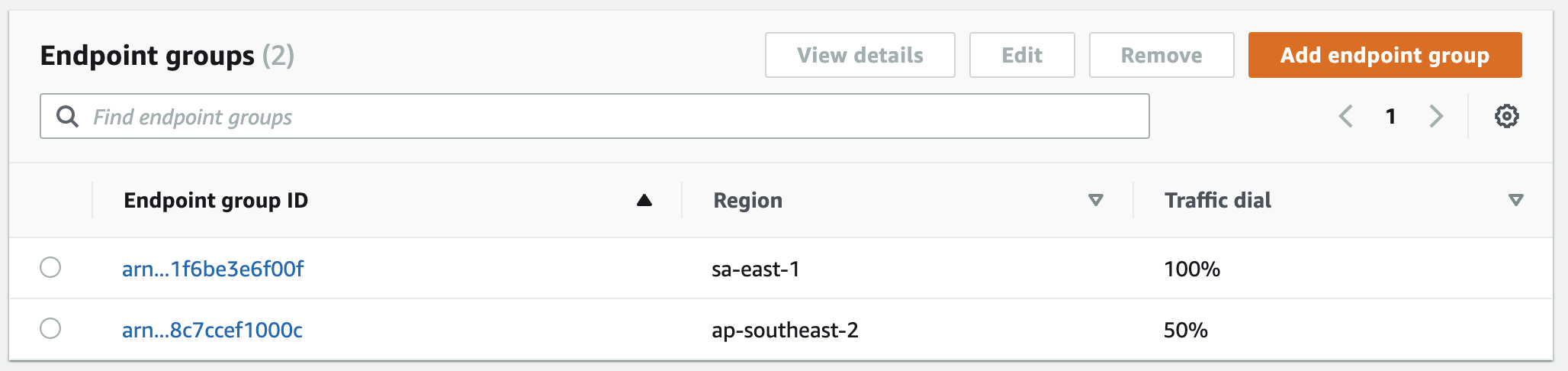
이제 다시 서울 리전의 EC2 Instance 에 SSH 접속을 한 후 Global Accelerator 의 고정 Anycast IP 를 여러 번 호출해본다.
$ ssh -i sandbox-jh.pem ec2-user@52.78.xx.xx
# 대상 IP 는 Global Accelerator 의 고정 Anycast IP
[ec2-user@ip-172-31-8-166 ~]$ for i in {1..20}; do curl -s -q 15.197.251.28; done
<h1>CloudNeta jhSAOPAULO Web Server_2</h1>
<h1>CloudNeta jhSYDNEY Web Server_1</h1>
<h1>CloudNeta jhSAOPAULO Web Server_2</h1>
<h1>CloudNeta jhSYDNEY Web Server_2</h1>
<h1>CloudNeta jhSYDNEY Web Server_1</h1>
<h1>CloudNeta jhSYDNEY Web Server_2</h1>
<h1>CloudNeta jhSAOPAULO Web Server_2</h1>
<h1>CloudNeta jhSAOPAULO Web Server_1</h1>
<h1>CloudNeta jhSAOPAULO Web Server_2</h1>
<h1>CloudNeta jhSYDNEY Web Server_1</h1>
<h1>CloudNeta jhSYDNEY Web Server_2</h1>
<h1>CloudNeta jhSAOPAULO Web Server_2</h1>
<h1>CloudNeta jhSYDNEY Web Server_1</h1>
<h1>CloudNeta jhSYDNEY Web Server_1</h1>
<h1>CloudNeta jhSAOPAULO Web Server_1</h1>
<h1>CloudNeta jhSAOPAULO Web Server_2</h1>
<h1>CloudNeta jhSAOPAULO Web Server_1</h1>
<h1>CloudNeta jhSAOPAULO Web Server_1</h1>
<h1>CloudNeta jhSYDNEY Web Server_2</h1>
<h1>CloudNeta jhSYDNEY Web Server_2</h1>
시드니 리전의 웹 서버로 10개, 상파울루 웹 서버로 10개의 트래픽이 전달되고 있다.
시드니 리전 엔드포인트 그룹의 트래픽 수용을 50% 로 수정하였으므로 상파울로 리전 엔드포인트 그룹으로 나머지 50%가 전달된다.
이제 시드니 리전 엔드포인트 그룹의 Traffic Dial 값을 50 → 0 으로 조정해본다.
$ ssh -i sandbox-jh.pem ec2-user@52.78.xx.xx
[ec2-user@ip-172-31-8-166 ~]$ for i in {1..20}; do curl -s -q 15.197.251.28; done | sort | uniq -c | sort -nr
11 <h1>CloudNeta jhSAOPAULO Web Server_2</h1>
9 <h1>CloudNeta jhSAOPAULO Web Server_1</h1>
시드니 리전 엔드포인트 그룹의 Traffic Dial 을 0 으로 설정하였기 때문에 시드니 리전 엔드포인트 그룹으로는 트래픽이 전달되지 않는다.
Traffic Dial0 으로 설정이 필요한 상황
리전 내 애플리케이션을 업그레이드하거나 작업이 필요할 때 0 으로 설정하여 트래픽 차단 후 작업이 끝나면 다시 100 으로 조정하여 트래픽 다시 수용.
2.3.3. Weight 트래픽 조정 검증
Weight 는 엔드포인트에 대해 전달하는 비중값으로 기본값은 128 이다.
비중값은 자신의 Weight / 전체 Weight 로 산출한다.
시드니 리전의 엔드포인트는 ALB 하나이므로, 상파울루 리전 엔드포인트에 대해 Weight 조정 테스트를 해보자.
[Global Accelerator] - [Accelerator] - [생성한 Global Accelerator 선택] - [상파울루 엔드포인트 그룹 선택] - [EC2 선택]
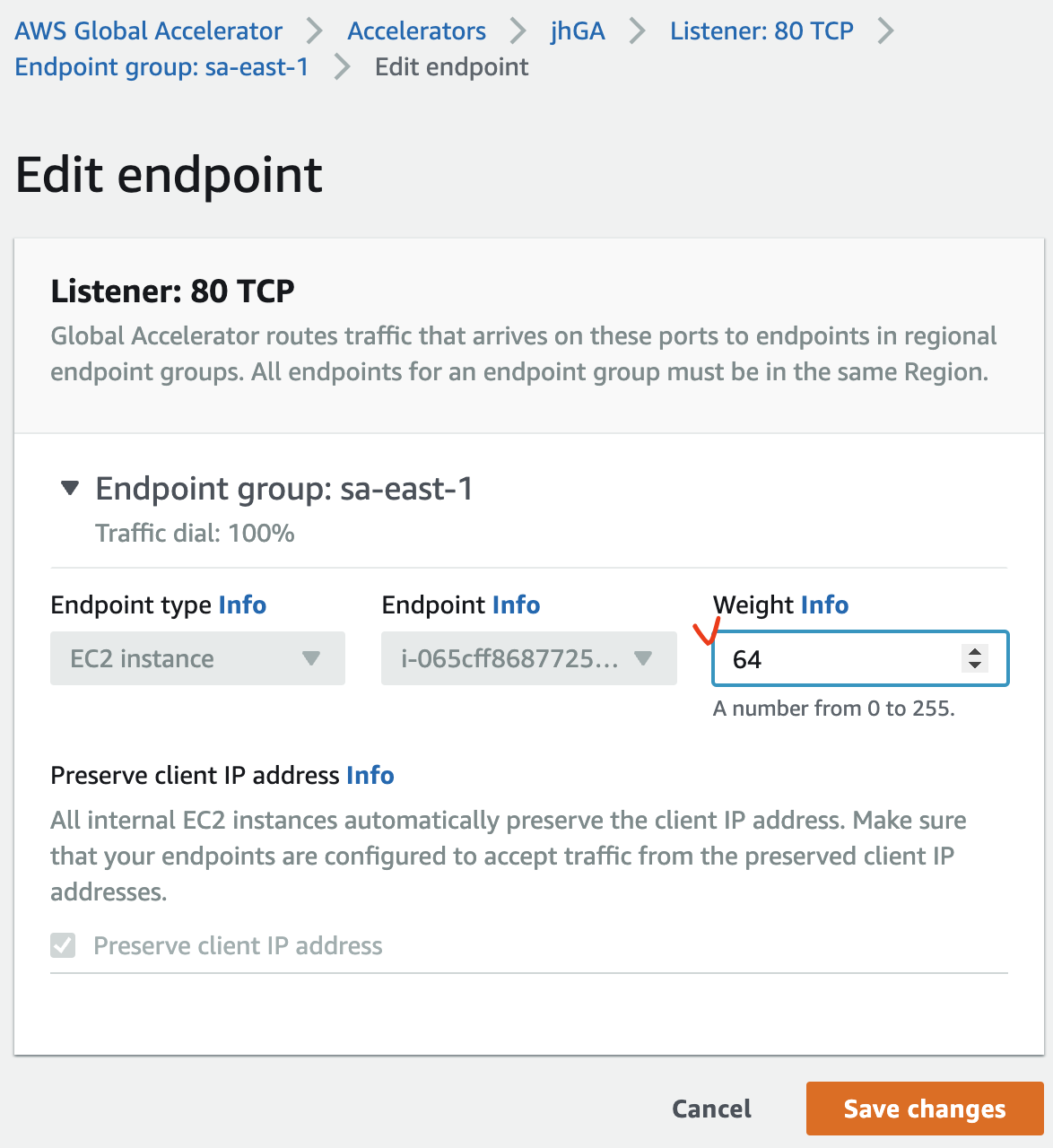
이제 다시 서울 리전의 EC2 Instance 에 SSH 접속을 한 후 Global Accelerator 의 고정 Anycast IP 를 여러 번 호출해본다.
$ ssh -i sandbox-jh.pem ec2-user@52.78.xx.xx
# 대상 IP 는 Global Accelerator 의 고정 Anycast IP
[ec2-user@ip-172-31-8-166 ~]$ for i in {1..20}; do curl -s -q 15.197.251.28; done | sort | uniq -c | sort -nr
14 <h1>CloudNeta jhSAOPAULO Web Server_2</h1>
6 <h1>CloudNeta jhSAOPAULO Web Server_1</h1>
웹서버 1로 6개, 웹서버 2로 14개의 트래픽이 전달되었다. 웹서버 1의 비중은 64/(64+128) = 1/3 이고, 웹서버 2의 비중은 128/(64+128) = 2/3 이다.
Weight 값을 0으로 조정 시 해당 엔드포인트로는 트래픽이 전달되지 않는다.
2.4. Global Accelerator 의 Failover
위에서 조정했던 시드니 리전 엔드포인트 그룹의 Traffic Dial 값을 다시 100 으로 변경한다.
[ec2-user@ip-172-31-8-166 ~]$ for i in {1..20}; do curl -s -q 15.197.251.28; done | sort | uniq -c | sort -nr
10 <h1>CloudNeta jhSYDNEY Web Server_2</h1>
10 <h1>CloudNeta jhSYDNEY Web Server_1</h1>
시드니 리전 엔드포인트 그룹으로만 트래픽이 전달되는 것을 확인할 수 있다.
이제 시드니 리전의 EC2 Instance 를 모두 중지한 후 시드니 리전 엔드포인트의 상태를 확인해본다.
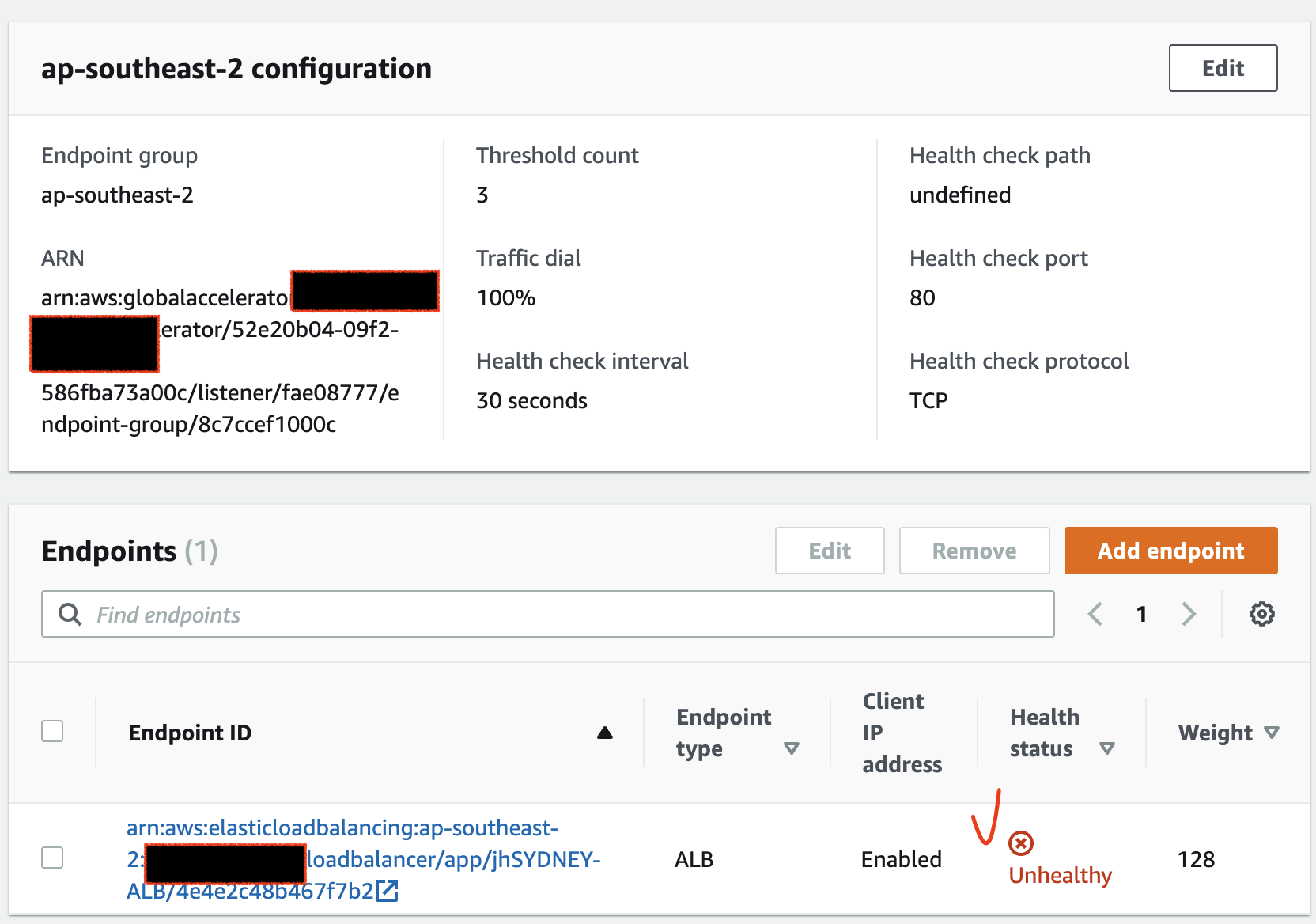
이제 다시 서울 리전의 EC2 Instance 에 SSH 접속을 한 후 Global Accelerator 의 고정 Anycast IP 를 여러 번 호출하면 상파울루 리전의 웹 서버로 모든 트래픽이 전달되는 것을 확인할 수 있다.
[ec2-user@ip-172-31-8-166 ~]$ for i in {1..20}; do curl -s -q 15.197.251.28; done | sort | uniq -c | sort -nr
20 <h1>CloudNeta jhSAOPAULO Web Server_1</h1>
이후 시드니 리전의 EC2 들을 재시작하면 다시 시드니 리전의 엔드포인트로 모든 트래픽이 전달되는 것을 확인할 수 있다.
2.5. Resource 삭제
아래의 순서대로 Resource 를 삭제한다.
- Global Accelerator 삭제 ([Global Accelerator] - [선택] - [Disable] - [Delete])
- 서울 리전 EC2 삭제
- 시드니와 상파울루 CloudFormation Stack 삭제 ([CloudFormation] - [Stacks] - [Delete])
- 상파울루와 시드니 EC2 는 Public Subnet 에 위치하고, SSH 로그인 방식이 key 방식이 아닌 암호 입력 방식으로 SSH 무차별 대입 공격이 발생할 수 있으니 반드시 삭제를 확인할 것
CloudFormation Stack 이 삭제되면 위의 2.1.2. CloudFormation 을 통해 생성된 자원 확인 의 자원이 모두 삭제되었는지 확인한다.
참고 사이트 & 함께 보면 좋은 사이트
본 포스트는 김원일, 서종호 저자의 따라하며 배우는 AWS 네트워크 입문를 기반으로 스터디하며 정리한 내용들입니다.
